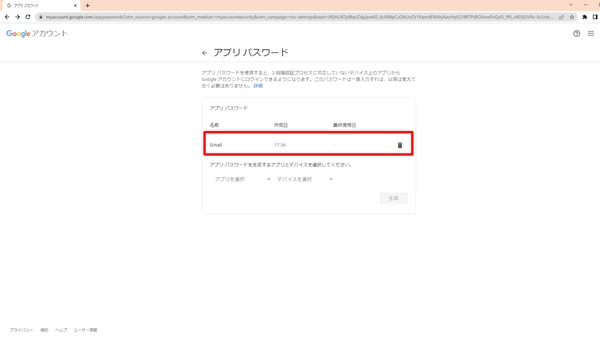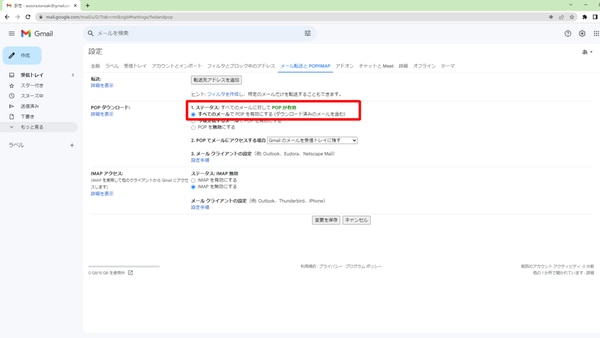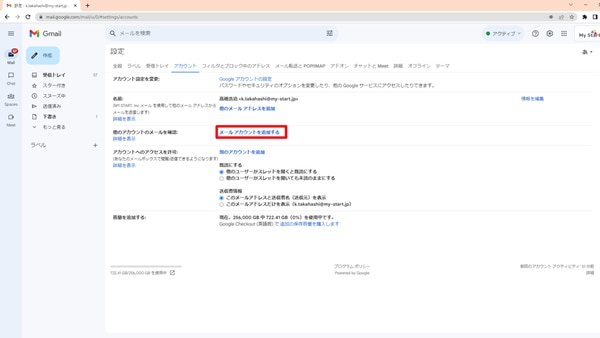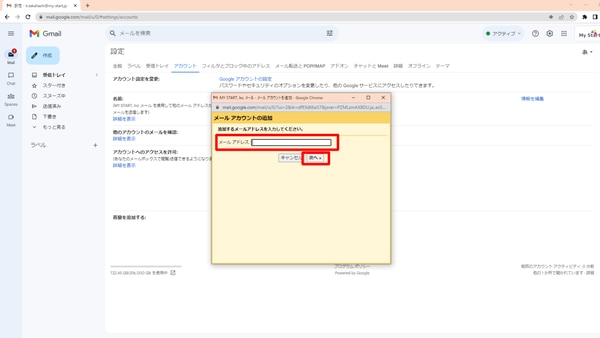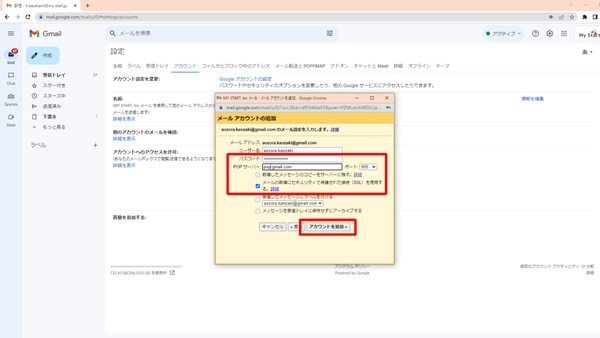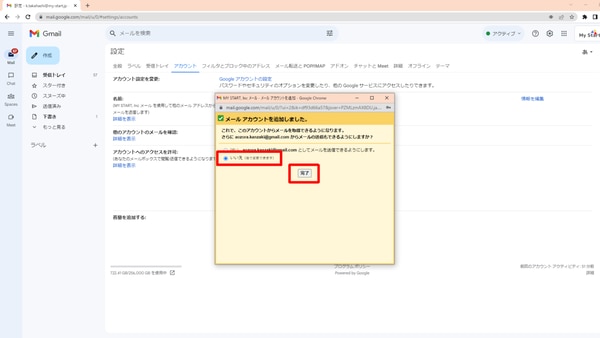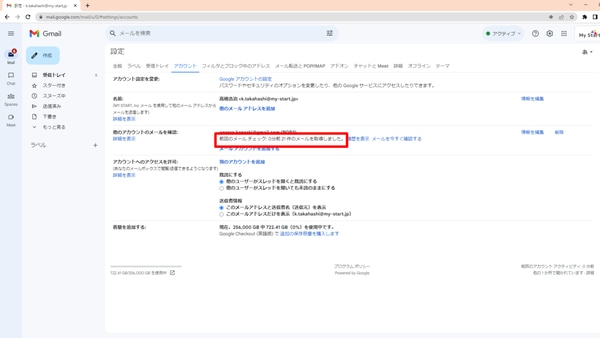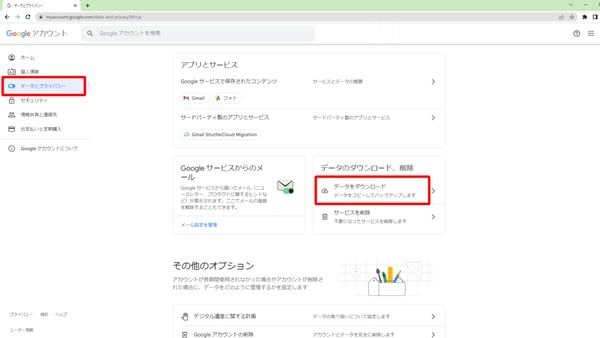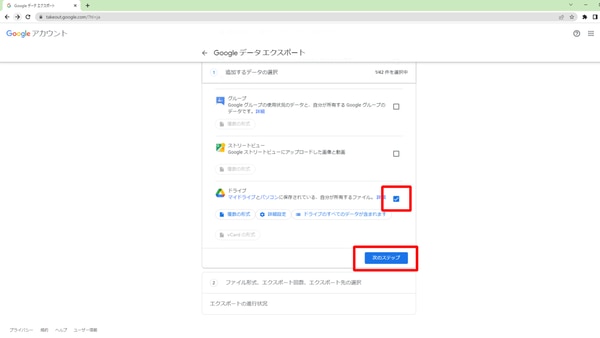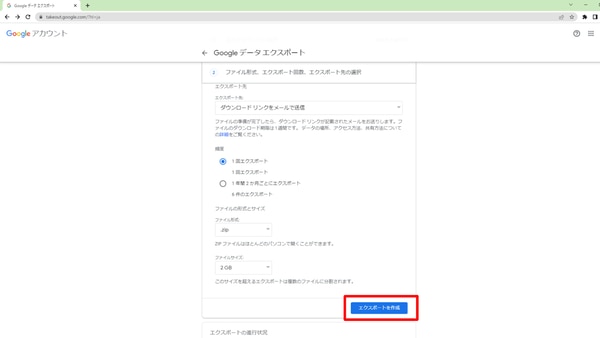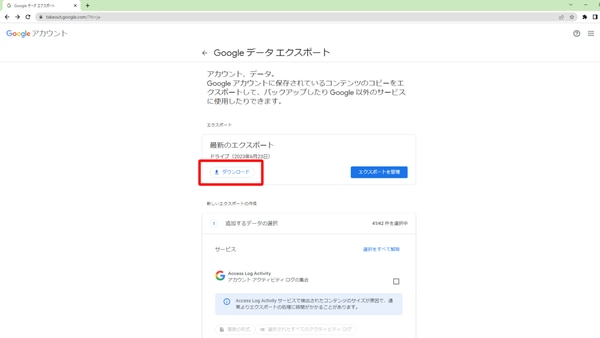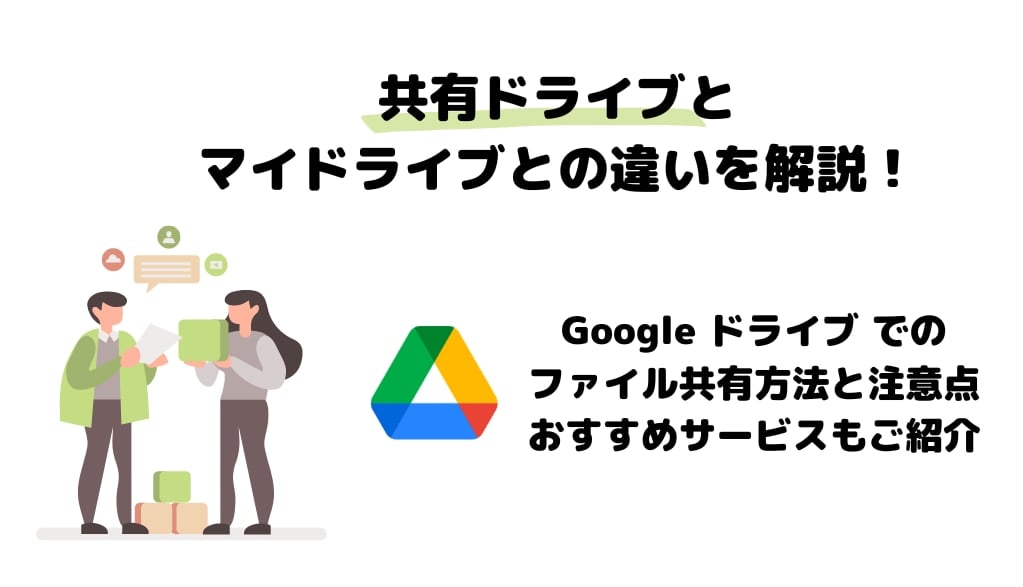無料版 Gmail のデメリット
無償版 Gmail は、個人向けに提供されている無料のメールサービスです。無料で利用できるので、多くの人に利用されていますが、ビジネス利用にはいくつかのデメリットがあります。
- メールアドレスのカスタマイズができない
- 容量が少ない
- セキュリティが弱い
- サポートが受けられない
Google Workspace の Gmail のメリット
Google Workspace は、ビジネス利用に特化した有料のメールサービスです。無料版 Gmail のデメリットを解消し、ビジネスに必要な機能やサービスを提供しています。
- メールアドレスのカスタマイズが可能
- 容量が大きい
- セキュリティが強い
- サポートが受けられる
Google Workspace は、ビジネス利用に最適なメールサービスです。無料版 Gmail をビジネスで利用している場合は、Google Workspace への移行を検討することをお勧めします。
無料版 Gmail から Google Workspace へのメールの移行手順
ここからは、無料版 Gmail の受信メールをGoogle Workspace アカウントへ移行する手順として、
PSTファイルやメッセージインポート等いくつか方法がありますが、今回はユーザー自身で実施可能な方法をご紹介します。
準備(移行元のGmail アカウント)
1. アプリパスワードを発行します。
ポイント
アプリ パスワードは二段階認証を実施していないと発行出来ない点に注意してください。
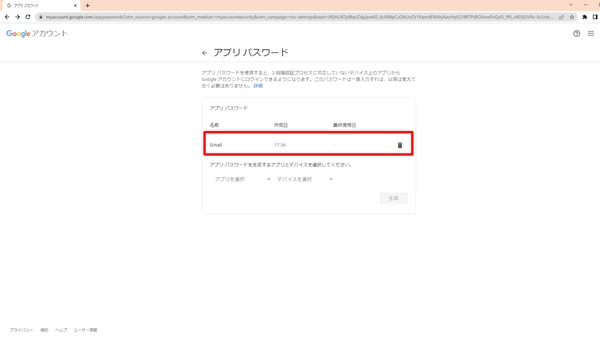
2. POPを有効にします。
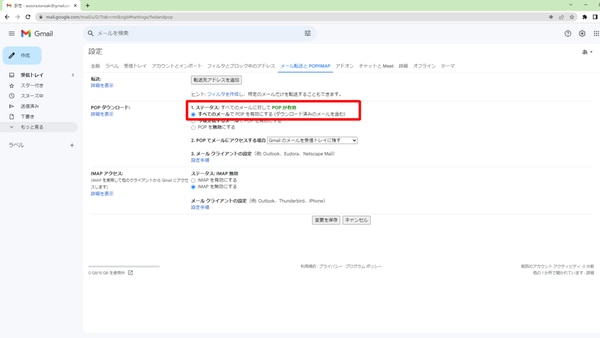
移行手順(Google Workspace アカウント)
1. Gmail アプリの「すべての設定を表示」>「アカウント」>「メール アカウントを追加する」をクリックします。
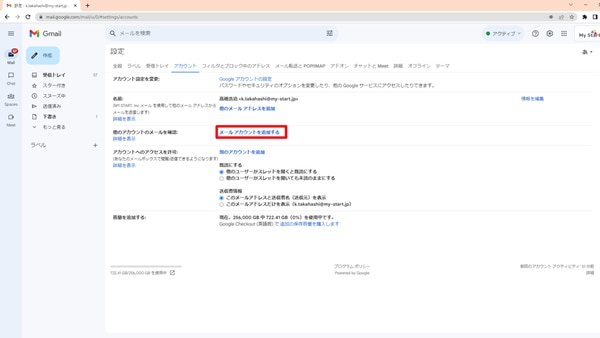
2. 移行元のメールアドレスを入力し、「次へ」をクリックします。
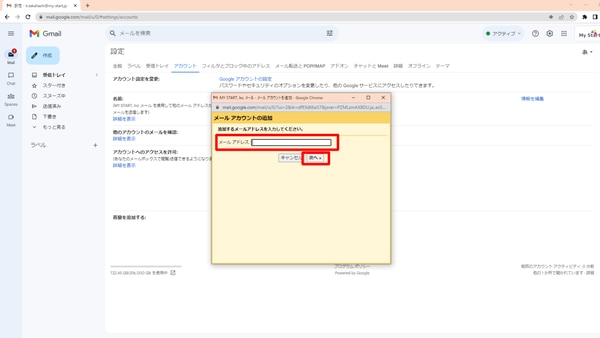
3. 事前に発行した「アプリ パスワード」を入力します。
POPサーバー「pop.gmail.com」、ポート「995」とします。
SSLの使用をチェックし、「アカウントを追加」をクリックします。
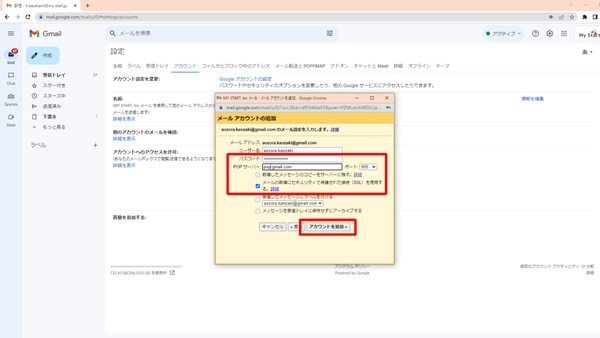
4. 「いいえ」を選択し「完了」をクリックします。
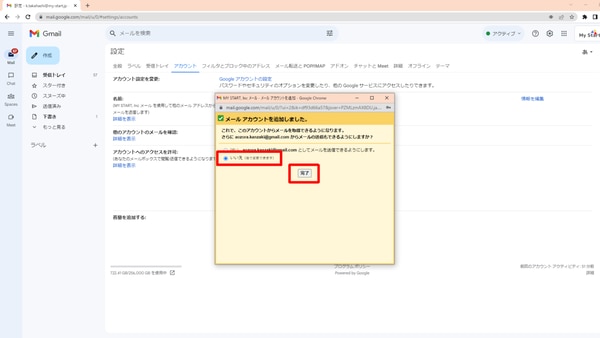
5. 移行元のメールが受信されていることが確認できますので、すべてのメールが移行できれば作業完了です。
※移行後は追加したアカウントを削除して構いません。
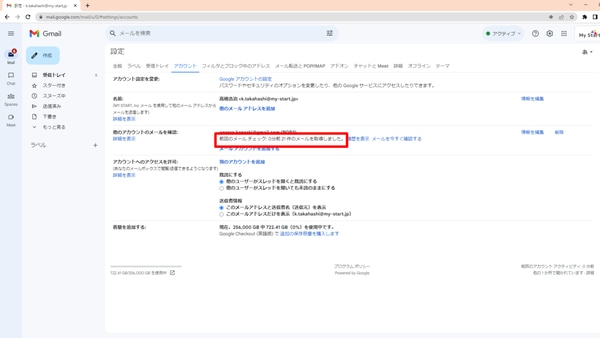
無料版 Google ドライブから Google Workspace へのファイル移行手順
メールの移行と合わせてGoogle ドライブのデータも移行したいサービスの一つに挙げられます。
Google ドライブ上にあるスプレッドシートやドキュメントといったファイルは共有することが出来ますが、数百個あるような膨大なファイルを手作業で共有することは大変です。
ユーザー自身でも作業可能な内容として、データエクスポート機能を使用した移行手順をご紹介します。
1. 「Google アカウント」>「データとプライバシー」>「データをダウンロード」をクリックします。
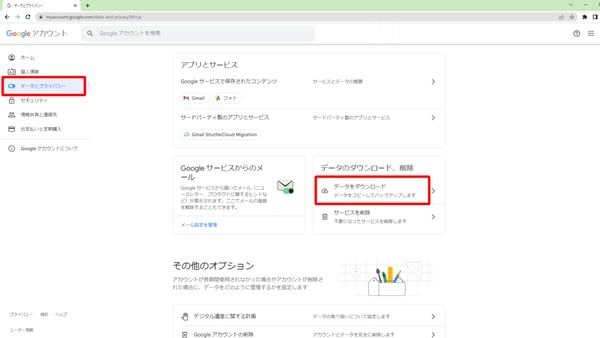
2. 移行対象のデータとして、「ドライブ」をチェックし「次のステップ」をクリックします。
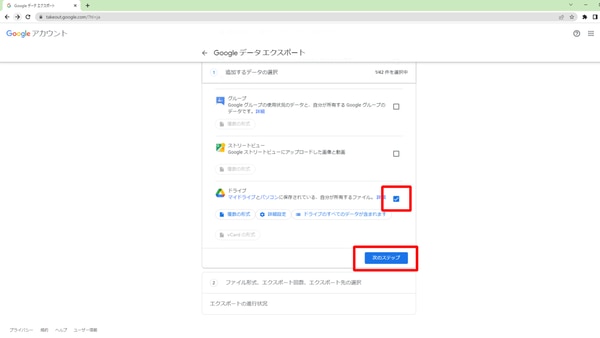
3. 「エクスポートを作成」をクリックします。
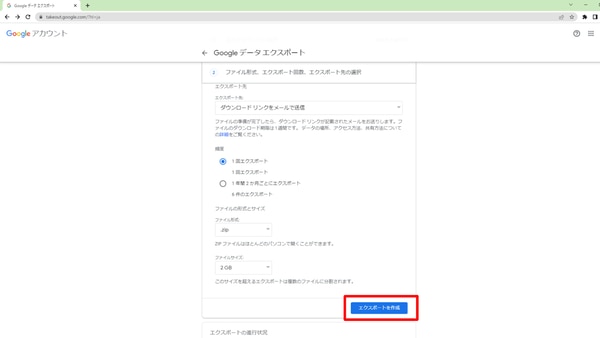
4. エクスポート処理が完了すると「ダウンロード」が表示されます。「ダウンロード」をクリックすると、圧縮されたファイルがダウンロードできますので、ファイルを解凍後Google Workspace のドライブへアップロードし作業完了です。
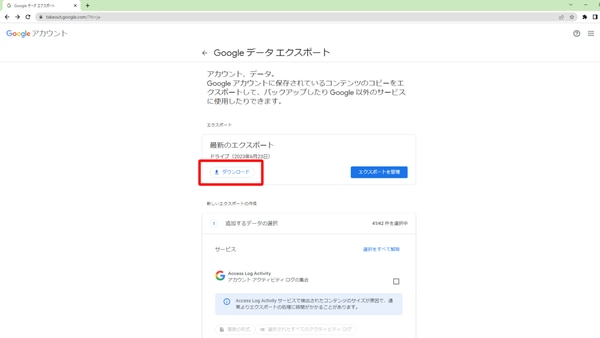
Google Workspace アカウント移行後のよくあるトラブル
Google Workspace を利用していてよくあるのが、無料版 Gmail アカウントを使い続けることだと思いますが、その理由として挙げられるのが無料版 Gmail に業務上必要なデータが残り続けることだと思います。
今回のようにメールやドライブのデータをそのまま移行する方法が簡単ではありますが、2年、3年と無料版 Gmail を使っているとアカウントで保有しているデータ量も多くなり、すべてのデータを移行するのに一苦労ということもあると思います。
その為、事前に必要なデータや手順を整理することで移行作業をスムーズに進めることが出来るのではないでしょうか。
1. 移行対象のサービスを決める
メールやドライブ以外にカレンダーや他のサービスがないか検討する。
2. 移行ツールや設定内容、移行手順を検討する。
Outlook からの移行では、Google の公式ツールとしてGWMMO が提供されておりますので、こちらの記事も参考にしてください。
【メール移行手順を解説】Outlook から Google Workspace の Gmail にデータ移行する方法とは?
3. 最低限、業務上必要なデータを整理する。
保有するデータ量が多い場合、移行に時間がかかりなかなか移行できない場合もありますので、移行先で業務ができるように最低限のデータを整理します。
メール:目安として1か月以内のメール
ドライブ:日常的に使用しているドキュメント
4. 先行ファイルを移行する。
[2]で整理したデータを移行します。
5. 残りのデータを移行する。
日常的に使用しないデータを移行します。
まとめ
本記事では、無料版の Google アカウントからGoogle Workspace へ移行する手順や、移行後のよくあるトラブル、その解決法を紹介しました。
Google Workspace への移行は全社を巻き込むプロジェクトになり、事前準備から完全に移行が完了するまで、綿密な計画が必要になります。
吉積情報は Google Workspace のスムーズな移行をサポートするプログラムを提供しています。
「ツールの切り替えが不安」
「IT リテラシーの高くない社員の不満に繋がりそう」
このような不安をお持ちの担当者はぜひ一度ご相談ください。Google のエキスパートである吉積情報が、導入支援、組織への定着・利活用までサポートします。




%20(1).png?width=1080&height=227&name=YOSHIDUMI_01%20(3)%20(1).png)